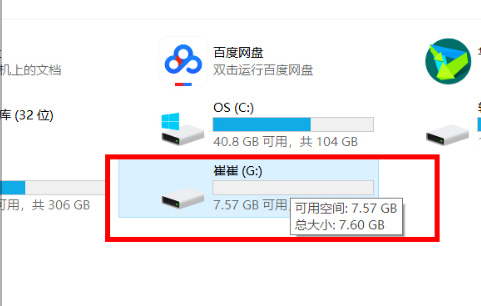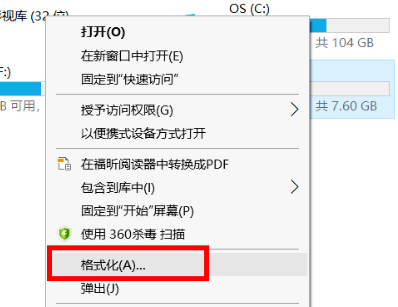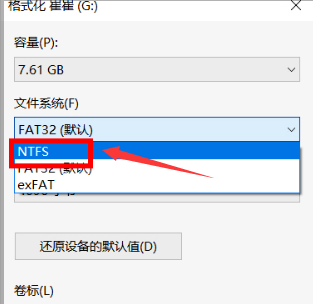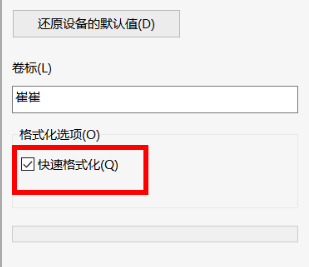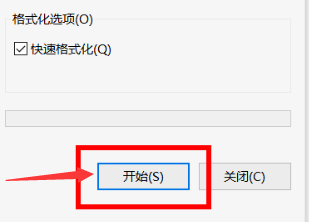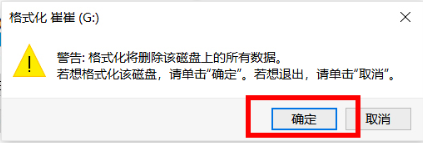u盘怎么改ntfs格式?现在大部分u盘格式为FAT32格式,我们都知道u盘NTFS格式是一个可以恢复的文件系统,能够支持对分区,文件夹的压缩,优点特别多,下面小编就把u盘格式化为NTFS教程带给大家。
u盘格式化ntfs如何操作:
NTFS 提供长文件名、数据保护和恢复,并通过目录和文件许可实现安全性。NTFS 支持大硬盘和在多个硬盘上存储文件(称为卷)。例如,一个大公司的数据库可能大得必须跨越不同的硬盘。NTFS 提供内置安全性特征,它控制文件的隶属关系和访问。
1.首先我们将将U盘插入电脑,在计算机上鼠标左键单击U盘。
2.然后我们的鼠标右键点击在弹出的菜单里面选择“格式化(A)”。
3.接着我们在弹出的设置框的文件系统(F)里面,选择“NTFS”格式即可。
4.最后我们将下方格式化选项的“快速格式化"勾选上。
5.设置完成后,点击下方的“开始”按钮。
6.会弹出警告框我们不用理,只需要点击“确定”按钮即可开始将U盘格式化为NTFS格式。
以上就是如何将u盘格式化成NTFS格式的内容,你学会了吗,赶快去试试吧。


 时间 2022-12-15 11:35:15
时间 2022-12-15 11:35:15 作者 admin
作者 admin 来源
来源